朋友们,你们有没有过这样的经历?习惯于城市里随处可用的WiFi,走到哪我们都能用到快速稳定的无线网,然而当我们来到一个偏僻的小山村,这时候你要找WiFi那是不太可能了。现在我们的手机卡套餐基本上流量
朋友们,你们有没有过这样的经历?
习惯于城市里随处可用的WiFi, 走到哪我们都能用到快速稳定的无线网,然而当我们来到一个偏僻的小山村,这时候你要找WiFi那是不太可能了。
现在我们的手机卡套餐基本上流量都是足够用,70%的人在一个月内是用不完的,那么当我们的笔记本电脑或者其他设备要用到WiFi的时候,大可不必烦恼。
那么接下来我就分享一下,当我碰到这种情况的时候,我是如何应对的!大家一起跟着我揭秘我的生活小窍门吧。
以下图片分享是以华为手机为例,不同手机有个别的差异,但不影响整体设置,可以自己加以融合操作。
一、打开我们手机的设置
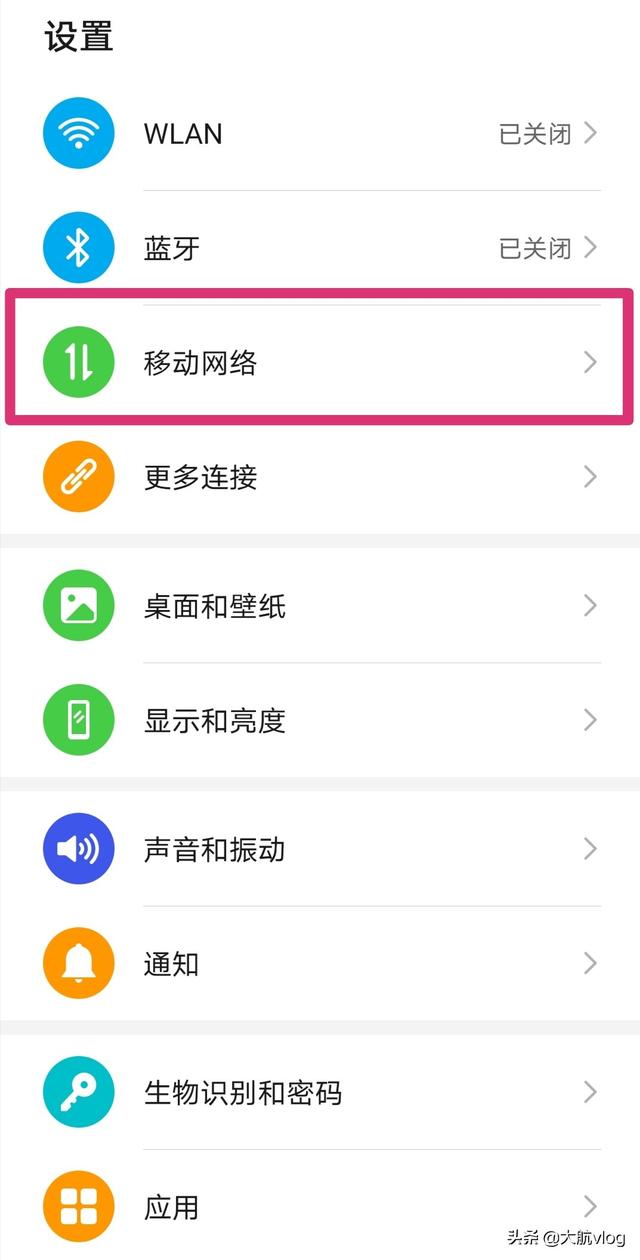
打开手机设置之后找到“移动网络”这个选项点击进入,随后就会进入到以下界面:
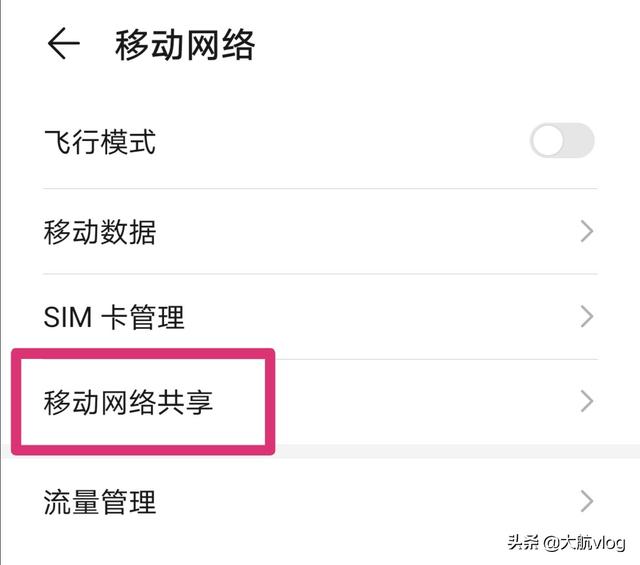
然后找到“移动网络共享”这个选项点击进入,随后就会进入到以下界面:
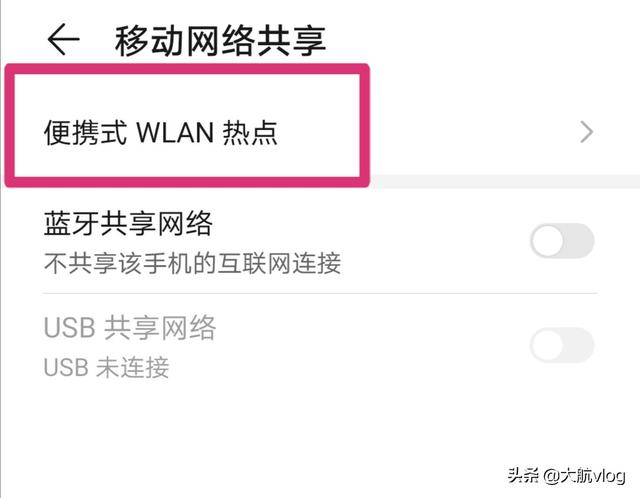
然后找到“便携式WLAN热点”这个选项点击进入,随后就会进入到以下界面:
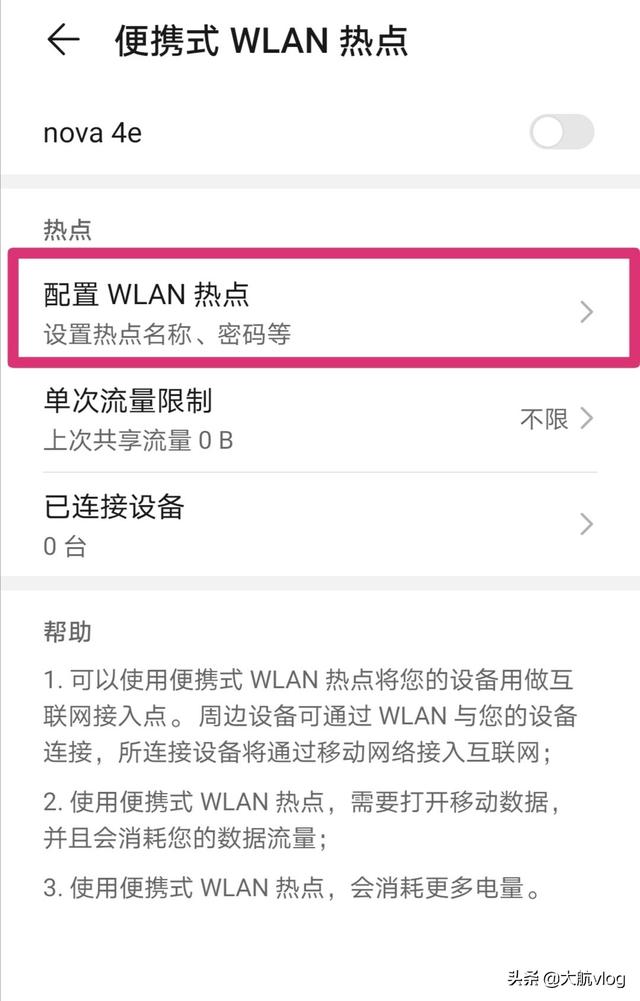
然后找到“配置WLAN热点”这个选项点击进入,随后就会进入到以下界面:

然后在密码的对话框里面输入你想设置的密码,最后在右下方点击“确定”即可。
这样就简单的设置了一个临时可移动的WiFi热点,随后接下来的连接方法相信大家都应该知道,这里就不详细的介绍了。
温馨提示:当您用完这个WLAN热点之后,记得要随手关掉哦,要不然让附近人蹭了你的WLAN热点,那你的流量消耗就会很快,即使有再多的流量也不够用。
本站部分文章来自网络或用户投稿,如无特殊说明或标注,均为本站原创发布。涉及资源下载的,本站旨在共享仅供大家学习与参考,如您想商用请获取官网版权,如若本站内容侵犯了原著者的合法权益,可联系我们进行处理。
